Download Manuel d`utilisation pilotage LAN
Transcript
Utilitaire de contrôle LAN (ProjectorView Global+/ProjectorView)
Manuel d’utilisation (pour WL7200U/XL7100U/UL7400U)
Table des matières
1. Introduction ............................................................................................................ 2
1.1. Préparation à l’utilisation des caractéristiques réseau ............................................................ 2
1.2. Fonctions et fonctionnalités..................................................................................................... 2
1.3. Fonctionnement de la bande ................................................................................................... 2
2. Configuration .......................................................................................................... 4
2.1. Installation de "ProjectorView Global+" ................................................................................... 4
2.2. Si vous supprimez "ProjectorView Global+" (Désinstallation) ................................................. 5
3. Écran principal........................................................................................................ 6
3.1. Réglages système .................................................................................................................... 8
4. Enregistrement des projecteurs ............................................................................. 9
4.1.
4.2.
4.3.
4.4.
4.5.
Connexions .............................................................................................................................. 9
Enregistrement des projecteurs sur "ProjectorView Global+" .............................................. 10
Si vous modifiez les paramètres IP des projecteurs ............................................................. 12
Si vous modifiez les paramètres des projecteurs ................................................................. 13
Si vous supprimez l’enregistrement d’un projecteur ............................................................. 13
5. Utilisation du projecteur ....................................................................................... 14
5.1. Utilisation du projecteur à l’aide de la télécommande .......................................................... 14
5.2. Confirmation de l’état du projecteur ...................................................................................... 15
6. Réglage de la programmation .............................................................................. 16
6.1. Création d’un groupe de projecteurs ..................................................................................... 16
6.2. Lorsque vous modifiez les réglages de programmation ....................................................... 17
6.3. Si vous supprimez un groupe ................................................................................................ 18
7. Réglage de la messagerie électronique ............................................................... 19
7.1. Connexion au serveur de messagerie ................................................................................... 19
7.2. Réglage de la messagerie électronique ................................................................................ 19
7.3. Envoi d’un message de test ................................................................................................... 19
8. ProjectorView ....................................................................................................... 20
8.1.
8.2.
8.3.
8.4.
8.5.
8.6.
Principales fonctions ............................................................................................................. 20
Démarrage de ProjectorView ................................................................................................. 20
Saisie des informations sur le projecteur .............................................................................. 23
Définition du mot de passe réseau ........................................................................................ 24
Réinitialisation des paramètres réseau.................................................................................. 24
Réglages de l’e-mail d’alerte ................................................................................................. 25
8.6.1. Fonction de l’e-mail d’alerte .............................................................................................................. 25
8.6.2. Réglage de la messagerie électronique ............................................................................................ 26
8.6.3. Envoi d’un message de test .............................................................................................................. 27
9. Visual PA2 (projecteurs prenant en charge Visual PA2 uniquement) ................... 28
9.1.
9.2.
9.3.
9.4.
9.5.
Démarrage de Visual PA2 ...................................................................................................... 28
Sauvegarde des messages entrés et des réglages spécifiés dans Visual PA2 .................... 29
Chargement des données sauvées dans Visual PA2 ............................................................ 29
Suppression de données du Visual PA2 ............................................................................... 29
Configuration de la fonction Programmation du Visual PA2 ................................................. 30
10. Configuration de Telnet (projecteurs prenant en charge Telnet uniquement) ....... 31
11. Autres ................................................................................................................... 32
11.1. Dépannage ............................................................................................................................. 32
11.2. Projecteurs pris en charge..................................................................................................... 32
1. Introduction
1.1. Préparation à l’utilisation des caractéristiques réseau
Le projecteur est équipé d’une fonction réseau permettant de contrôler et de surveiller le fonctionnement du
projecteur et d’envoyer des notifications par courrier électronique.
Avant d’utiliser la fonction réseau, effectuez les trois étapes de préparation suivantes.
• Installation du ProjectorView Global+
• Assignation de l’adresse IP au projecteur
• Configuration des paramètres tels que le MOT DE PASSE, le paramètre de messagerie électronique, la langue
et le paramètre de certification via l’exécution de Telnet (projecteurs compatibles Telnet uniquement) ou
l’utilisation de ProjectorView
L’adresse IP du projecteur, le mot de passe et la certification peuvent être configurés sur l'écran principal du
projecteur. Pour de plus amples informations, veuillez vous reporter au chapitre décrivant les paramètres réseau
du manuel du projecteur.
1.2. Fonctions et fonctionnalités
ProjectorView Global+
•
•
•
•
•
•
•
Vous pouvez contrôler à distance jusqu’à 200 projecteurs au maximum.
Vous pouvez définir des paramètres tels que l’adresse IP du projecteur.
Vous pouvez enregistrer plusieurs projecteurs dans un groupe et les contrôler collectivement.
Vous pouvez contrôler diverses conditions des projecteurs connectés.
Vous pouvez programmer la mise sous/hors tension pour chaque groupe.
Vous pouvez programmer la mise sous/hors tension pour chaque jour.
Lorsque la communication avec le projecteur contrôlé par le détecteur de vol est interrompue, un message
électronique d’avertissement est envoyé à l’adresse spécifiée.
• Un message peut être affiché sur l’écran du projecteur en cours d’utilisation. (projecteurs compatibles Visual
PA2 uniquement)
• Le projecteur est capable de lire à voix haute les messages inscrits à l'écran. (pour les projecteurs compatibles
uniquement)
ProjectorView
• Chaque projecteur peut être contrôlé séparément à l’aide d’un navigateur Web.
• Lorsqu’une erreur se produit ou qu’un avertissement est généré au niveau du projecteur, un message
électronique est envoyé à l’adresse spécifiée.
1.3. Fonctionnement de la bande
• Systèmes d’exploitation pris en charge
Windows XP, Windows Vista et Windows 7 (Le fonctionnement du projecteur n’est pas garanti dans un
système d’exploitation 64 bits.)
• CPU
La compatibilité système doit au moins être supérieure aux systèmes d'exploitation ci-dessus pour fonctionner
• Mémoire
La compatibilité système doit au moins être supérieure aux systèmes d'exploitation ci-dessus pour fonctionner
• Espace libre sur le disque dur
32 Mo ou plus (recommandé)
• Navigateur (lors de l’utilisation de ProjectorView)
Internet Explorer Ver. 7.0, Ver. 8.0, et Ver. 9.0 (recommandé)
(Le plug-in Java *1 doit être installé et JavaScript doit être activé.)
*1 Installation du plug-in Java :
(1) Téléchargez JRE6 à partir du centre de téléchargements JAVA sur le site Web de Oracle
(http://java.sun.com/javase/downloads/index.jsp).
(Si cette URL n’est pas valide, recherchez "JRE6 downroad" dans un moteur de recherche et accédez au
site de téléchargements.)
(2) Exécutez le fichier téléchargé.
(3) Lorsque l'installation est terminée, désactivez les paramètres de cache de la façon suivante:
1. Sélectionnez [Start] – [Control Panel] – [Java].
2. Sélectionnez l'onglet [General] puis cliquez sur [Settings...].
3. Cliquez sur [Delete Files...].
4. Cliquez sur [OK] dans la fenêtre Supprimer les fichiers temporaires.
FR-2
1. Introduction
Microsoft® et Windows® sont des marques déposées ou des marques commerciales de Microsoft Corporation
aux États-Unis et dans d’autres pays.
(Le nom officiel de Windows est "système d’exploitation Microsoft Windows".)
Les autres noms de sociétés et de produits mentionnés dans ce document sont des marques déposées ou des
marques commerciales de leurs propriétaires respectifs.
En outre, les symboles "®" et "TM" sont omis dans ce document.
• Windows XP est désigné par Microsoft Windows XP Home Edition/Professional.
• Windows Vista est désigné par Microsoft Windows Vista Home Basic/Home Premium/Business/Enterprise/
Ultimate.
• Windows 7 est désigné par Microsoft Windows 7 Home Basic/Home Premium/Professional/Enterprise/
Ultimate.
FR-3
2. Configuration
2.1. Installation de "ProjectorView Global+"
Avant de commencer l'installation, lisez bien "ReadMe.txt" dans le CD-ROM.
Copiez "ProjectorView Global+v3_2.msi", qui se trouve dans le dossier TOOLS (Outils) du CD-ROM sur le disque
dur de votre PC.
(1) Double-cliquez sur "ProjectorView Global+v3_2.msi", puis démarrez le programme
d’installation de "ProjectorView Global+".
(2) La fenêtre du programme d’installation s’affiche. Cliquez sur [Next].
(3) Sélectionnez le dossier à installer, puis cliquez sur [Next].
<Remarque>
• Lors de l’installation de "ProjectorView Global+" sur Windows Vista ou Windows 7, ne changez pas le
dossier de destination de l'installation.
(4) Cliquez sur [Next].
• L’installation démarre.
FR-4
2. Configuration
(5) Une fois l’installation terminée, cliquez sur [Close].
2.2. Si vous supprimez "ProjectorView Global+" (Désinstallation)
<Remarque>
• Si vous désinstallez "ProjectorView Global+", vous devez d’abord mettre fin à l’application. Sinon, la
désinstallation ne pourra pas s’effectuer normalement.
(1) Double-cliquez sur "ProjectorView Global+v3_2.msi", puis démarrez le programme
d’installation de "ProjectorView Global+".
(2) Sélectionnez "Remove ProjectorView Global+", puis cliquez sur [Finish].
• La désinstallation démarre.
(3) Une fois la désinstallation terminée, cliquez sur [Close].
• Les fichiers journaux et de configuration ne sont pas supprimés automatiquement. Vous devrez les
supprimer manuellement.
FR-5
3. Écran principal
c
d
e
f
g
h
i
c Barre de menu Configuration
Add New Group:
Edit Schedule Setting:
Vous pouvez configurer les réglages suivants:
Vous pouvez créer un nouveau groupe.
Vous pouvez modifier les réglages de programmation déterminés pour les
groupes existants.
Search Projector:
Recherche automatique de projecteurs disponibles.
Assign IP:
Vous pouvez configurer les réglages IP du projecteur.
Edit Projector Setting:
Vous pouvez modifier les réglages du projecteur.
Edit E-mail Setting:
Vous pouvez configurer les réglages Email utilisés pour cette application.
Search Projector Setting:
Vous pouvez spécifier la portée de recherche pour la communication avec
le projecteur via un routeur.
System Configuration:
Vous pouvez configurer les réglages systèmes de cette application.
Help
Affiche les informations de version.
d Barre d’outils
ProjectorView
Telnet
Visual PA2
Remote Controller
Refresh Status
Select All
Vous pouvez contrôler chaque projecteur séparément à l’aide d’un navigateur Web.
En cas d’erreur sur le projecteur, les détails de l’erreur sont affichés. Pour plus
d’informations, reportez-vous à la page 20.
Vous pouvez définir divers paramètres à l’aide de Telnet (Projecteurs compatibles
telnet uniquement). Vous pouvez définir le mot de passe, la langue d’affichage de
ProjectorView, le contrôle LAN et la certification. Pour plus d’informations, reportezvous à la page 31.
Vous pouvez afficher une ligne de texte quelconque sur l’écran du projecteur.
(projecteurs prenant en charge Visual PA2 uniquement) Pour plus d’informations,
reportez-vous à la page 28.
La fenêtre Télécommande peut être affichée pour faire fonctionner le projecteur.
Vous pouvez allumer/éteindre l'alimentation, puis choisir la source d'entrée.
Il est possible d’acquérir à nouveau l’état actuel des paramètres Power
(Alimentation), Input Source (Source d’entrée), AV Mute (Coupure AV) et Lamp
Time (Low) (Durée de la lampe - faible) des projecteurs affichés dans la liste de
projecteurs. L'état de la source d'entrée et de AV muette ne sont pas mis à jour dans
les conditions suivantes :
• lorsque le projecteur est éteint;
• pendant le préchauffage ou le refroidissement.
Tous les projecteurs actuellement affichés dans la liste de projecteurs peuvent être
réglés pour l'état selectionné / non selectionné.
FR-6
3. Écran principal
Exit
Vous pouvez quitter "ProjectorView Global+". Toutefois, vous ne pouvez pas quitter
l’application tant qu’une recherche de projecteur automatique ou le chargement de
l’état du projecteur est en cours d’exécution. Même pendant l’obtention de l’état du
projecteur, vous pouvez forcer la fermeture de l’application en cliquant sur le bouton
dans l’angle supérieur droit de l’écran principal. Dans ce cas, Windows affiche un
message d’avertissement.
e Nom du Groupe
Vous pouvez sélectionner le groupe du projecteur. Si vous sélectionnez "All", tous
les projecteurs enregistrés sont affichés. Le(s) groupe(s) créé(s) récemment sont
ajouté(s) à la liste. Lorsque vous sélectionnez votre choix de Groupe, tous les
projecteurs appartenant au groupe sélectionné s'affichent.
f Balise d’état
Vous pouvez indiquer la propriété et l’état du projecteur. La liste peut être
réordonnée (triée) en cliquant sur chaque bouton textuel (mis à part l'adresse MAC).
g Colonne d’affichage de la liste des projecteurs
Vous pouvez afficher la liste du projecteur appartenant au groupe sélectionné.
Vous pouvez également afficher l’état du projecteur.
L’affichage change de couleur selon l’état du projecteur :
Noir :
État normal
Rouge :
État anormal (Æ Vérifiez l’état anormal à l’aide de ProjectorView. En
cas d’échec de la communication, reportez-vous à la section "11.1.
Dépannage".)
Noir (sur fond jaune) :
Avertissement concernant la durée de vie de la lampe
Blanc (sur fond rouge) :
La communication avec le projecteur contrôlé par le détecteur de vol a été
interrompue. (Æ Vérifiez l’état. Il est possible qu’un vol ait été commis.)
Gris:
Communication impossible
h Message d'erreur
Vous pouvez afficher les messages d’erreur détectés lors de la communication avec
le projecteur.
i Colonne d’affichage de l’état de fonctionnement
Vous pouvez afficher l’état de fonctionnement de "ProjectorView Global+". Vous
pouvez afficher l’état de fonctionnement pendant le traitement de la communication
par télécommande et programmation.
FR-7
3. Écran principal
3.1. Réglages système
(1) Sélectionnez "System Configuration" sous "Configuration" dans la barre de menu dans
l’écran principal.
• La fenêtre "System Configuration" s’affiche. (Les paramètres par défaut sont illustrés dans l’exemple
suivant.)
Élément
Description
Language
Vous pouvez sélectionner la langue de l’interface utilisateur, à savoir Japanese ou
English.
Vous pouvez définir le cycle d’obtention de l’état du projecteur. Sélectionnez une
valeur entière sans virgule comprise entre 1 et 60 minutes.
Refresh Status Cycle
(2) Modifiez les paramètres comme requis, puis cliquez sur [Save].
• Pour mettre à jour les paramètres modifiés, il convient de redémarrer "ProjectorView Global+".
FR-8
4. Enregistrement des projecteurs
4.1. Connexions
Connectez l’ordinateur de contrôle et le projecteur, sur lequel est installé "ProjectorView Global+", à l’aide d’un
câble LAN en vente dans le commerce.
Si vous connectez plusieurs projecteurs, utilisez un concentrateur en vente dans le commerce.
• Une borne LAN est requise pour l’ordinateur de contrôle.
• Utilisez un câble LAN compatible avec la Catégorie 5 et 100BASE-T.
Utilisez un câble LAN croisé dans le cas de l’exemple de connexion 1 et un câble LAN droit dans le cas de
l’exemple de connexion 2.
(Dans le cas de l’exemple de connexion 3, référez-vous au mode d’emploi du routeur.)
• Ne touchez pas les parties métalliques de la borne et du câble LAN avec les mains si celles-ci sont chargées
d’électricité statique. La décharge d’électricité statique peut endommager le projecteur.
• Vous pouvez enregistrer jusqu’à 200 projecteurs au maximum.
<Remarque>
• Il est possible que la fonction LAN ne soit pas disponible selon le réglage du mode de veille du projecteur.
Pour activer cette fonction, modifiez ce réglage en vous référant au manuel d’utilisation du projecteur.
Exemple de connexion 1
Ordinateur de contrôle
Projecteur
Câble LAN en vente dans le commerce
(Câble croisé)
Exemple de connexion 2
Projecteur
Ordinateur de contrôle
Concentrateur
externe
Câble LAN en vente dans le commerce
(Câble droit)
Exemple de connexion 3
Projecteur
Routeur
Projecteur
Ordinateur de contrôle
Concentrateur
externe
Concentrateur
externe
FR-9
4. Enregistrement des projecteurs
4.2. Enregistrement des projecteurs sur "ProjectorView Global+"
Les procédures d’enregistrement des projecteurs varient selon les connexions illustrées ci-dessous.
• Dans les exemples de connexion 1 et 2 (où les projecteurs sont installés au sein du même réseau local),
les projecteurs sont détectés et enregistrés automatiquement. Pour plus d’informations, reportez-vous à la
procédure A ci-dessous.
• Dans l’exemple de connexion 3 (où les projecteurs sont installés par le biais d’un routeur), indiquez la plage
d’adresses IP des projecteurs, puis effectuez une recherche de projecteur automatique dans cette plage afin
d’enregistrer les projecteurs. Pour plus d’informations, reportez-vous à la procédure B ci-dessous.
• Vous pouvez enregistrer jusqu’à 200 projecteurs au maximum.
• Les projecteurs qui viennent d’être enregistrés par la recherche de projecteur automatique n’appartiennent à
aucun groupe. Si les projecteurs que vous avez enregistrés n’apparaissent pas dans la liste des projecteurs
dans l’écran principal, sélectionnez "All" dans la liste déroulante des groupes.
Procédure A - Dans les exemples de connexion 1 et 2 (où les projecteurs sont installés
dans le même réseau local)
(1) Démarrez "ProjectorView Global+".
(2) Sélectionnez "Search Projector" sous "Configuration" dans la barre de menu dans l’écran
principal.
• Les projecteurs connectés au LAN sont recherchés automatiquement.
• Certains projecteurs peuvent nécessiter que vous entriez le mot de passe lorsque vous établissez les
connexions de projecteurs pour la première fois. Si le mot de passe du projecteur est modifié, vous devez
saisir le nouveau mot de passe.
<Remarque>
• Vérifiez que l’adresse IP de l’ordinateur et celle du projecteur figurent dans le même groupe réseau. (Le dernier
octet de l’adresse IP devrait contenir une autre valeur).
• Veillez à noter les adresse IP que vous définissez. Si vous les oubliez, vous ne pourrez peut-être plus détecter
à nouveau les projecteurs.
• Lors de la configuration initiale, DHCP ou Auto IP (169.254.0.1 à 169.254.255.254) assigne automatiquement
une adresse IP. Notez qu’une autre adresse IP peut être assignée à chaque démarrage des projecteurs. Si une
connexion ne peut pas être établie, exécutez "Search Projector".
• Si vous modifiez l’adresse IP dans le menu des projecteurs après que ceux-ci ont été détectés, exécutez de
nouveau "Search Projector".
• Il est recommandé que vous assigniez une adresse IP du projecteur à l’adresse IP fixe.
• Si plusieurs projecteurs avec la même adresse IP sont enregistrés, supprimez ceux qui ne sont pas connectés
au réseau à partir de "Edit Projector Setting".
FR-10
4. Enregistrement des projecteurs
Procédure B - Exemple de connexion 3 (où les projecteurs sont installés par le biais d’un
routeur)
Pour détecter automatiquement les projecteurs connectés via un routeur, vérifiez l’adresse IP dans le menu
réseau du projecteur et indiquez une plage d’adresses IP dans laquelle rechercher cette adresse IP particulière à
l’aide de la fonction "Search Projector Setting".
<Remarque>
Si vous souhaitez connecter un projecteur par l’intermédiaire d’un routeur après l’avoir détecté automatiquement,
vous devez spécifier une plage de recherche d’adresses IP comprenant au préalable l’adresse IP du projecteur.
(1) Démarrez "ProjectorView Global+".
(2) Sélectionnez "Search Projector Setting" sous "Configuration" dans la barre de menu.
• La fenêtre "Search Projector Setting" s’affiche.
c
d
e
Élément
Description
c Start IP Address
Indiquez l’adresse IP de début de la plage de recherche.
(Vous ne pouvez pas spécifier une adresse IP qui contient une plage différente
de 1 à 254 pour le premier et le dernier octet et une plage différente de 0 à 255
pour le second et le troisième octet.)
Spécifiez le dernier octet de l’adresse IP correspondant à la fin de la plage de
recherche.
(Il n’est pas possible de spécifier une valeur non comprise entre 1 et 254. En
outre, il n’est pas possible de spécifier une valeur inférieure au dernier octet de
l’adresse IP de début de recherche spécifiée à l’étape c.)
Les paramètres que vous avez définis sont enregistrés et la recherche de
projecteurs s’exécute automatiquement.
d End IP Address
e Search Projector
(3) Indiquez la plage de recherche de projecteur par adresse IP (c et d).
• Vous pouvez définir jusqu’à 16 plages de recherche. (Vous pouvez configurer des paramètres pour chaque
ligne de la plage de recherche.)
(4) Pour enregistrer les paramètres, cliquez sur [Save]. Pour poursuivre la recherche de
projecteurs, cliquez sur [Search Projector].
• Lorsque vous cliquez sur [Save], les plages de recherche que vous avez spécifiées sont enregistrées et la
fenêtre "Search Projector Setting" se ferme.
• Si vous ne voulez pas enregistrer les plages de recherche, cliquez sur [Cancel] pour fermer la fenêtre
"Search Projector Setting".
• Après avoir enregistré les paramètres, sélectionnez "Configuration" dans la barre de menu, puis
"Search Projector" afin de lancer la recherche automatique de projecteur dans les plages de recherche
enregistrées.
• Certains projecteurs peuvent nécessiter que vous entriez le mot de passe lorsque vous établissez les
connexions de projecteurs pour la première fois. L’authentification s’exécute automatiquement à partir de la
deuxième connexion à moins que vous ne supprimiez les projecteurs de la liste.
FR-11
4. Enregistrement des projecteurs
<Remarque>
• Définissez correctement les passerelles par défaut des projecteurs et de l’ordinateur. Pour plus d’informations,
contactez votre administrateur réseau.
• Veillez à noter les adresse IP et les passerelles par défaut que vous définissez. Si vous les oubliez, vous ne
pourrez peut-être plus détecter à nouveau les projecteurs.
• Lors de la configuration initiale, DHCP ou Auto IP (169.254.0.1 à 169.254.255.254) assigne automatiquement
une adresse IP. Notez qu’une autre adresse IP peut être assignée à chaque démarrage des projecteurs. Si une
connexion ne peut pas être établie, exécutez "Search Projector".
• Si vous modifiez l’adresse IP dans le menu des projecteurs après que ceux-ci ont été détectés, exécutez de
nouveau "Search Projector".
• Il est recommandé que vous assigniez une adresse IP du projecteur à l’adresse IP fixe.
4.3. Si vous modifiez les paramètres IP des projecteurs
Vous pouvez modifier les paramètres IP des projecteurs.
(1) Sélectionnez le projecteur à modifier dans la liste des projecteurs dans l’écran principal.
(2) Sélectionnez "Assign IP" dans l'onglet "Configuration" de la barre menu dans l'écran
principal.
• La fenêtre "Assign IP" s’affiche.
(3) Pour assigner automatiquement une adresse IP, sélectionnez [Auto], puis DHCP. Pour
assigner manuellement une adresse IP, sélectionnez [Manual], puis renseignez les champs IP
Address, Subnet Mask et Defaul Gateway.
Élément
Description
DHCP
IP Address
Subnet Mask
Default Gateway
Obtenez une adresse IP par le biais d’un serveur DHCP.
Entrez une adresse IP.
Entrez le masque de sous-réseau.
Entrez l’adresse de la passerelle par défaut.
<Remarque>
• Une boîte de dialogue peut afficher une erreur liée à la détection de vol après la modification des paramètres
IP.
• Si une connexion ne peut pas être établie après la modification des paramètres IP, exécutez "Search
Projector".
• Pour modifier l’adresse IP d’un projecteur connecté par le biais d’un routeur, vous devez spécifier une plage
de recherche d’adresses IP comprenant la nouvelle adresse IP sous "Search Projector Setting".
• Consultez votre administrateur réseau à l’avance concernant le masque sous-réseau et la passerelle par
défaut.
FR-12
4. Enregistrement des projecteurs
4.4. Si vous modifiez les paramètres des projecteurs
(1) Sélectionnez le projecteur à modifier dans la liste des projecteurs dans l’écran principal.
(2) Sélectionnez "Edit Projector Setting" sous "Configuration" dans la barre de menu.
• La fenêtre "Edit Projector Setting" s’affiche.
(3) Déterminez le Nom du Projecteur, son groupe et le détecteur de vol.
Élément
Description
Projector Name
Entrez le nom du projecteur, qui doit comprendre 64 caractères dans un symbole
alphanumérique d’un octet.
L'adresse MAC est affichée. L'adresse affichée ne peut pas être modifiée.
L'adresse IP est affichée. L'adresse affichée ne peut pas être modifiée. Utilisez
[Assign IP] lorsqu'il est nécessaire de modifier l'adresse IP.
Dans la liste déroulante, sélectionnez le groupe auquel appartient le projecteur.
(Vous pouvez créer un groupe en cliquant sur [Add New Group]. Æ See "6.1.
Creation of projector group".)
Activez ou désactivez le détecteur de vol.
MAC Address
IP Address
Group Name
Theft Check
<Remarque>
Il est également possible de modifier les paramètres du projecteur dans le menu contextuel. (Vous avez la
possibilité de sélectionner plusieurs projecteurs.)
• Add to New Group : Rajout à un groupe créé récemment
• Add to Existing Group :Modification du groupe auquel appartient le projecteur
• Theft Check Setting : Modification du réglage du détecteur de vol (ON/OFF)
4.5. Si vous supprimez l’enregistrement d’un projecteur
(1) Sélectionnez le projecteur à supprimer dans la liste des projecteurs dans l’écran principal.
(2) Sélectionnez "Edit Projector Setting" sous "Configuration" dans la barre de menu.
• La fenêtre "Edit Projector Setting" s’affiche.
(3) Cliquez sur [Delete].
• Le projecteur sélectionné est supprimé.
FR-13
5. Utilisation du projecteur
5.1. Utilisation du projecteur à l’aide de la télécommande
Il est possible d’utiliser un groupe de projecteurs ou un projecteur individuel.
(1) Sélectionnez le projecteur à utiliser dans la liste des projecteurs dans l’écran principal.
• Si vous sélectionnez plusieurs projecteurs simultanément, maintenez la touche Ctrl enfoncée pendant que
vous effectuez la sélection.
(2) Cliquez sur [Remote Controller] dans la barre d’outils dans l’écran principal ou, si vous voulez
utiliser un projecteur particulier, double-cliquez sur ce dernier dans la liste des projecteurs
dans l’écran principal.
• La fenêtre "Remote Controller" s’affiche.
(3) Utilisez le projecteur en sélectionnant chaque bouton de fonction dans la fenêtre.
Commande
Bouton
Description
Power
Power ON
Power OFF
Mettez le projecteur sous tension.
Mettez le projecteur hors tension.
Input Source
COMPUTER 1
COMPUTER 2
VIDEO
S-VIDEO
HDMI *1
DVI-D *1
DIGITAL 3
NETWORK
STORAGE 1
STORAGE 2
COMPONENT
Modifiez le signal d’entrée sur COMPUTER 1.
Modifiez le signal d’entrée sur COMPUTER 2.
Modifiez le signal d’entrée sur VIDEO.
Modifiez le signal d’entrée sur S-VIDEO.
Modifiez le signal d’entrée sur HDMI *1.
Modifiez le signal d’entrée sur DVI-D *1.
Modifiez le signal d’entrée sur DIGITAL 3.
Modifiez le signal d’entrée sur NETWORK.
Modifiez le signal d’entrée sur STORAGE 1.
Modifiez le signal d’entrée sur STORAGE 2.
Modifiez le signal d’entrée sur COMPONENT.
Exit
Fermez la fenêtre Remote Controller.
*1 HDMI et DVI-D sont affichés avec DIGITAL 1 ou DIGITAL 2 via un projecteur connecté.
<Remarque>
• L’opération suivante ne peut pas s’exécuter tant que l’opération précédente ne s’est pas achevée.
• L’opération ne peut pas s’exécuter pendant la réobtention (actualisation) de l’état du projecteur.
• Les sources d’entrée disponibles varient selon le type de projecteur utilisé. Vous ne pouvez pas sélectionner
des sources d’entrées qui ne sont pas prises en charge par le projecteur.
FR-14
5. Utilisation du projecteur
5.2. Confirmation de l’état du projecteur
L’état du projecteur apparaît dans la liste des projecteurs dans l’écran principal.
Élément
Description
Check
No.
Projector Name
MAC Address
IP Address
Power
Input Source *1
Réglage du détecteur de vol (ON/OFF)
Numéro d’enregistrement dans la liste des projecteurs
Nom du projecteur défini dans l’application
Adresse MAC du projecteur.
Adresse IP du projecteur.
État de l’alimentation du projecteur (ON/OFF)
Signal d’entrée du projecteur (COMPUTER 1/COMPUTER 2/VIDEO/S-VIDEO/
HDMI (HDMI1/HDMI2)/DVI-D/SDI/PCLessPresentation/USB Display/LAN Display/
COMPONENT)
État de sourdine du projecteur (ON/OFF)
Durée de fonctionnement de la lampe 1/2 (HHHH:MM)
Dans le cas où le projecteur est équipé de deux lampes, le temps d’éclairage de
la lampe 1 est affiché sur le côté gauche et le temps d’éclairage pour la lampe 2
est affiché sur le côté droit.
Groupe auquel appartient le projecteur
AV Mute
Lamp 1/2 Time (Low)
Group Name
*1 HDMI et DVI-D sont affichés avec DIGITAL 1 ou DIGITAL 2 via un projecteur connecté.
• L’état du projecteur est obtenu de nouveau (actualisé) automatiquement et régulièrement, mais vous pouvez
également obtenir l’état actuel sur demande. En cliquant sur [Refresh Status] dans la barre d'outils de l’écran
principal, vous pouvez réactiver les statuts d’Alimentation, Source d’Entrée, fonction AV Mute et statut de
temps de lampe 1/2 (le bas) de chaque projecteur re-est obtenu.
• L'état de la source d'entrée et de AV muette ne sont pas mis à jour dans les conditions suivantes :
- lorsque le projecteur est éteint;
- pendant le préchauffage ou le refroidissement.
• En cliquant sur le bouton de statut de la liste des projecteurs (sauf adresses MAC), la liste peut être
réaménagée (triée). La liste peut être triée par ordre décroissant en cliquant une seconde fois.
• En cliquant [Select All] dans la barre d'outils, tous les projecteurs de la liste sont sélectionnés / non
sélectionnés.
• Si un état anormal du projecteur est détecté, un message d’erreur apparaît dans la colonne d’affichage des
messages d’erreur dans le volet inférieur de l’écran.
<Remarque>
• Le cycle par défaut d’obtention automatique de l’état est de 10 minutes. Pour modifier ce cycle, reportez-vous
au chapitre "3.1. Réglages système".
• Si plusieurs projecteurs sont connectés, l’obtention de l’état peut prendre un moment. Pendant l’obtention
de ces informations, la barre d’état dans le volet inférieur de l’écran principal indique "Getting status…", puis
"Done" une fois l’état obtenu.
FR-15
6. Réglage de la programmation
6.1. Création d’un groupe de projecteurs
Plusieurs projecteurs peuvent être contrôlés et utilisés de manière différée en triant les groupes.
Par ailleurs, chaque groupe peut définir chaque heure de mises sous/hors tension pour chaque jour.
Étant donné que la programmation de la mise sous/hors tension s’effectue en fonction de chaque groupe, le
projecteur que vous voulez utiliser selon la même programmation doit être intégré dans le même groupe.
Si les fonctions Power ON et Power OFF sont activés, leurs paramètres temporels sont indiqués dans la liste de
programmation.
[Exemple] Si vous définissez la programmation du groupe "group 1" pour la mise sous tension à 9h00 le lundi
matin, la mise hors tension à 17h00 le même jour, la mise sous tension à 8h30 le jeudi matin et la mise
hors tension à 17h40 le vendredi.
Nom du groupe
Jour de la semaine
Heure de la mise sous tension
Heure de la mise hors tension
Si vous validez le paramétrage,
cochez cette case.
Liste de la programmation
Heure de la mise sous/hors tension
(1) Sélectionnez "Add New Group" sous "Configuration" dans la barre de menu.
• La fenêtre "Add New Group" s’affiche.
(2) Entrez le nom du groupe à créer dans la colonne "Group Name" (16 caractères dans un
symbole alphanumérique d’un octet).
(3) Sélectionnez le jour de la semaine à associer à l’heure de mise sous/hors tension.
(4) Uniquement lors de la définition de l’heure de mise sous tension, définissez l’heure dans la
colonne "Power ON" et cochez la case "Enable".
(5) Uniquement lors de la définition de l’heure de mise hors tension, définissez l’heure dans la
colonne "Power OFF" et cochez la case "Enable".
(6) Si vous voulez programmer plusieurs jours de la semaine, répétez les étapes (3) à (5).
(7) Cliquez sur [Add].
FR-16
6. Réglage de la programmation
<Remarque>
• Il n’est pas possible de sélectionner simultanément la mise sous/hors tension à la même heure et le même
jour de la semaine.
• Le réglage de la programmation se déroule pendant l’exécution de "ProjectorView Global+".
• Selon les conditions d'utilisation, comme lorsqu'il y a un certain nombre de projecteurs à contrôler, l’heure
d’exécution du contrôle de l’alimentation peut être différente de l’heure de programmation définie.
• Si vous utilisez la fonction NTP (Network Time Protocol) sur Internet, il est possible que la programmation ne
s’exécute pas car l’heure de programmation définie est sautée.
• Lorsque le passage automatique à l’heure d’été est valide, il est possible que la programmation ne s’exécute
pas car l’heure est automatiquement réglée avant et après le changement d’heure.
6.2. Lorsque vous modifiez les réglages de programmation
(1) Sélectionnez le groupe que vous souhaitez modifier dans la liste déroulante Group dans
l’écran principal.
(2) Sélectionnez "Edit Schedule Setting" sous "Configuration" dans la barre de menu.
• La fenêtre "Edit Schedule Setting" s’affiche.
(3) Modifiez le contenu à votre convenance, puis cliquez sur [Save].
• le contenu est corrigé en conséquence.
FR-17
6. Réglage de la programmation
6.3. Si vous supprimez un groupe
(1) Sélectionnez le groupe à supprimer dans la liste déroulante "Group Name" dans l’écran
principal.
(2) Sélectionnez "Edit Schedule Setting" sous "Configuration" dans la barre de menu.
• La fenêtre "Edit Schedule Setting" s’affiche.
(3) Cliquez sur [Delete].
• Le groupe sélectionné est supprimé.
<Remarque>
• Lorsque vous supprimez un groupe, le projecteur qui y figurait n’appartiendra à aucun autre groupe.
Définissez le nouveau groupe auquel il doit appartenir dans la fenêtre "Edit Projector Setting".
FR-18
7. Réglage de la messagerie électronique
Lorsque la communication avec le projecteur contrôlé par le détecteur de vol est interrompue, il est possible
d’envoyer un message électronique d’avertissement à l’adresse spécifiée, ce qui permet de détecter relativement
tôt le vol du projecteur. Il n’est pas possible de définir le paramètre E-mail pour tous les projecteurs et tous les
groupes. Le même réglage doit être défini pour tous les projecteurs.
7.1. Connexion au serveur de messagerie
Connectez le serveur de messagerie au réseau auquel le PC contrôleur et le projecteur sont reliés et qui sont
placés sous le contrôle de "ProjectorView Global+".
7.2. Réglage de la messagerie électronique
Indiquez l’adresse du serveur de messagerie et l’adresse du destinataire du message.
<Remarque>
• Confirmez l’environnement réseau auprès de l’administrateur réseau.
(1) Sélectionnez "Edit E-mail Setting" sous "Configuration" dans la barre de menu dans l’écran
principal.
• La fenêtre "Edit E-mail Setting" s’affiche.
(2) Entrez la configuration de l’environnement réseau, puis cliquez sur [Save].
Élément
Description
E-mail Server (SMTP)
Indiquez l’adresse IP du serveur de messagerie. (par ex. : 192.168.7.230) ou le
nom de serveur (par ex. : message.exemple.com).
Entrez l’adresse e-mail de destination en utilisant des caractères jusqu’à 64
octets uniques. (Il est possible d’indiquer 3 destinations au maximum.)
Destination E-mail Address
7.3. Envoi d’un message de test
Après avoir configuré tous les éléments de la fenêtre E-mail Setting, vous pouvez envoyer un message de test
pour vérifier que le message sera effectivement acheminé à la bonne destination. Lorsque vous cliquez sur [Test
E-mail] dans le coin supérieur droit de la fenêtre E-mail Setting, le message de test est généré. Vérifiez que le
message est bien arrivé à l’adresse de destination souhaitée.
<Remarque>
• La fonction de messagerie électronique est exécutée pendant que "ProjectorView Global+" est en fonction.
• Si le message de test n’est pas bien reçu, vérifiez l’adresse du serveur de messagerie et la destination, de
même que l’état de la connexion réseau. Pour plus de détails, renseignez-vous auprès de l’administrateur
réseau.
• Il se peut que le message ne soit pas livré du fait de la fonction de certification du serveur de messagerie.
Pour plus de détails, renseignez-vous auprès de l’administrateur réseau.
• Lorsqu'est interrompue la communication avec le projecteur surveillé par le détecteur de vol, une boîte de
dialogue vous invitant à vérifier que le matériel n'a pas été volé s'affiche.
Toutefois, la liste des projecteurs n’est pas mise à jour simultanément car cette opération prend quelque
temps.
FR-19
8. ProjectorView
ProjectorView est un outil de contrôle et de surveillance des projecteurs réseau basé sur le Web.
Si vous utilisez les projecteurs indiqués dans la page 32, consultez la section ProjectorView dans le manuel
d’utilisation "Utilitaire de contrôle LAN" fourni avec le projecteur.
<Remarque>
• Lorsque CRESTRON est sélectionné dans le menu réseau, le contrôle Web est effectué par CRESTRON.
8.1. Principales fonctions
• Cet outil affiche l’état des projecteurs réseau (par exemple, le nom du projecteur, la température et le nombre
d’heures de la lampe, les erreurs et les alertes).
• Il contrôle les projecteurs réseau (par exemple, la mise sous/hors tension des projecteurs réseau et le
changement d’entrée ou de mode de lampe).
• Il envoie une notification par e-mail en cas d’erreur ou d’avertissement.
8.2. Démarrage de ProjectorView
(1) Sélectionnez le projecteur à utiliser dans la liste des projecteurs dans l’écran principal.
• Démarrez ProjectorView pour un projecteur individuel à la fois. Il n’est pas possible d’utiliser ProjectorView
simultanément pour plusieurs projecteurs.
(2) Cliquez sur [ProjectorView] dans la barre d’outilsdans l’écran principal.
• Le navigateur Web démarre automatiquement. La fenêtre de saisie du mot de passe s’affiche.
<Remarque>
• Vous pouvez démarrer ProjectorView en tapant manuellement l’adresse IP du projecteur dans la barre
d’adresse de votre navigateur Web.
• Si vous utilisez un serveur proxy, n’activez pas les paramètres de proxy lors de l’accès à l’adresse IP du
projecteur.
• Vous pouvez utiliser jusqu’à 3 unités ProjectorView pour contrôler un projecteur unique.
(3) Tapez le mot de passe, puis cliquez sur [OK]. (Le mot de passe par défaut est "admin".)
• La fenêtre principale "ProjectorView" s’affiche.
<Remarque>
• La connexion se désactivera dans cinq minutes, après que la fenêtre de saisie du mot de passe s’est
affichée. Vous ne pouvez pas introduire le mot de passe à ce moment. Si cette situation se produit,
redémarrez le ProjectView.
FR-20
8. ProjectorView
Fenêtre principale "ProjectorView" (PROJECTOR INFORMATION)
Lorsque vous cliquez sur PROJECTOR INFORMATION, la fenêtre d’information sur le projecteur s’affiche.
Pour afficher les informations, saisissez les données dans la fenêtre Setup.
Cliquez sur [PROJECTOR
INFORMATION] pour afficher la
fenêtre à gauche.
Cliquez sur [REMOTE CONTROL] pour
afficher la fenêtre principale (REMOTE
CONTROL).
Cliquez sur [ALERT E-MAIL] pour
afficher la fenêtre principale (ALERT
E-MAIL).
Cliquez sur [SETUP] pour afficher la
fenêtre Setup. (Reportez-vous à la
page 23.)
En cas d’anomalie avec le projecteur,
l’indicateur d’avertissement rouge
s’allume.
Pointez le curseur sur le contenu des
pannes afin d’en afficher les détails
dans la colonne au-dessous.
<Remarque>
Référez-vous au mode d'emploi de
votre projecteur pour les informations
qui concernent la durée d'utilisation
au terme de laquelle vous devriez
remplacer la lampe.
<Remarque>
• Si le mode de la lampe est réglé sur "STANDARD", la valeur affichée dans le champ "Lamp time" peut être
plus longue que celle indiquée dans le champ "Operation time".
Fenêtre principale ProjectorView (REMOTE CONTROL)
Lorsque vous cliquez sur REMOTE CONTROL, la fenêtre de contrôle à distance s’affiche. Vous pouvez cliquer
sur les boutons affichés dans la fenêtre afin de contrôler le projecteur à distance. Les boutons avec un texte
rouge indiquent le statut actuel du projecteur. Le statut affiché dans cette fenêtre est mis à jour à intervalles
réguliers. Vous pouvez aussi mettre à jour le statut manuellement en cliquant sur GET STATUS.
Cliquez sur [REMOTE CONTROL]
pour afficher la fenêtre à gauche.
Cliquez sur [PROJECTOR
INFORMATION] pour afficher la
fenêtre principale (PROJECTOR
INFORMATION).
Cliquez sur [ALERT E-MAIL] pour afficher
la fenêtre principale (ALERT E-MAIL).
Cliquez pour afficher l’état du
projecteur La fenêtre est mise à jour
simultanément.
<Remarque>
La mise à jour de la fenêtre peut
prendre quelques minutes.
Il s’agit de boutons de télécommande
virtuelle.
Pour plus d’informations,
reportezvous à la description des
boutons/touches de télécommande
dans le manuel d’utilisation.
Ces boutons permettent de contrôler l’alimentation, la source d’entrée et le mode de la lampe du projecteur.
Le nombre d'interrupteurs d'entrées qui peuvent s'afficher varie selon le type de projecteurs que vous utilisez.
Référez-vous au mode d'emploi de votre projecteur pour plus d'informations.
Le mode Lampe ne peut pas être activé lorsque le projecteur est en mode Mute.
FR-21
8. ProjectorView
Fenêtre principale "ProjectorView" (ALERT E-MAIL)
Lorsque vous cliquez sur ALERT E-MAIL, le fenêtre E-mail d’alerte s’affiche.
Pour afficher les réglages de l’e-mail d’alerte, configurez les réglages dans la fenêtre Configuration de l’e-mail
d’alerte.
Cliquez sur [ALERT E-MAIL] pour
afficher la fenêtre sur la gauche.
Cliquez sur [PROJECTOR
INFORMATION] pour afficher la
fenêtre principale (PROJECTOR
INFORMATION).
Cliquez sur [REMOTE CONTROL]
pour afficher la fenêtre principale
(REMOTE CONTROL).
Cliquez sur [SETUP] pour afficher
la fenêtre Configuration de l’e-mail
d’alerte. (Voir "8.6. Réglages de
l’e-mail d’alerte".)
Cliquez pour envoyer un e-mail test.
FR-22
8. ProjectorView
8.3. Saisie des informations sur le projecteur
(1) Cliquez sur [SETUP] dans la fenêtre principale "ProjectorView" (PROJECTOR INFORMATION).
• La fenêtre "Projector Setup" s’affiche.
<Remarque>
• Veillez à entrer les données dans un délai de cinq minutes après que la fenêtre "Projector Setup" s'est
affichée. Cliquez sur OK pour enregistrer les changements. La connexion se désactivera dans cinq minutes
après que la fenêtre s’est affichée. Par conséquent, vous ne devez pas retourner à la fenêtre principale
(PROJECTOR INFORMATION) pour accéder à la fenêtre "Projector Setup".
(2) Renseignez chaque champ, choisissez une langue entre Japanese et English, réglez
"Certification setting" sur ON ou OFF, spécifiez Password setting, et choisissez [RESET]
Network setting reset.
<Remarque>
• Lorsque vous modifiez le paramètre de langue, veillez à redémarrer le ProjectorView pour que les
changements prennent effet.
Le tableau suivant décrit chaque élément.
Élément
Description
Projector name
Installed date *1
Installed location *1
Last lamp replaced date *1
Last maintenance date *1
Language
Certification setting
Password setting
Entrez un nom unique identifiant le projecteur.
Entrez la date d’installation du projecteur.
Entrez l’emplacement du projecteur.
Entrez la date à laquelle la lampe a été changée pour la dernière fois.
Entrez la date à laquelle a été effectuée la dernière maintenance.
Choisissez la langue d’affichage de ProjectorView (Japanese ou English).
Indiquez si le paramètre de certification de réseau doit être défini.
Cliquez sur [PASSWORD] pour accéder à la fenêtre de configuration du mot
de passe réseau. (Pour plus d’informations, reportez-vous au chapitre "8.4.
Définition du mot de passe réseau".)
Cliquez sur [RESET] pour accéder à la fenêtre de réinitialisation des paramètres
réseau. (Pour plus d’informations, reportez-vous au chapitre "8.5. Réinitialisation
des paramètres réseau".)
Network setting reset
*1 Lors de la saisie de données, utilisez des caractères alphanumériques d’un octet et les symboles ( + - / = * _ !
? . , : ; # $ % & ( ) | < > [ ] { } " ' @ ).
FR-23
8. ProjectorView
8.4. Définition du mot de passe réseau
(1) Cliquez sur [PASSWORD] dans la fenêtre "Projector Setup".
• Une fenêtre dans laquelle saisir le mot de passe réseau actuel s’affiche.
(2) Tapez le mot de passe réseau actuel, puis cliquez sur [OK]. (Le mot de passe par défaut est
"admin".)
• Si le mot de passe est correct, une autre fenêtre dans laquelle saisir un nouveau mot de passe affiche.
• Si le mot de passe est incorrect, un message d'erreur s'affiche. En cliquant [OK], la fenêtre de mot de
passe du réseau actuel réapparaît.
(3) Entrez le nouveau le mot de passe réseau et confirmez-le dans le champ respectif, puis
cliquez sur [OK].
• Si les mots de passe entrés correspondent, la fenêtre se ferme pour enregistrer les modifications.
• Si les mots de passe saisis ne correspondent pas, un message d'erreur s'affiche. Lorsque vous cliquez sur
[OK], la fenêtre du nouveau mot de passe réseau réapparaît.
8.5. Réinitialisation des paramètres réseau
Lorsque vous réinitialisez les paramètres réseau, l’ensemble des données et réglages spécifiés au point 8.3.
Saisie des informations sur le projecteur reviendront aux valeurs d’usine par défaut. Chaque champ sera vide, le
"Alert email service" sera désactivé, la langue sur anglais, le "Certification setting" sur ON et le paramètre de mot
de passe sur "admin".
(1) Cliquez sur [RESET] dans la fenêtre "Projector Setup".
• Une fenêtre dans laquelle réinitialiser les paramètres réseau s’affiche.
(2) Cliquez sur [OK] pour rétablir les paramètres réseau définis en usine par défaut.
• Si vous cliquez sur [CANCEL], la fenêtre se ferme sans réinitialiser les paramètres réseau.
FR-24
8. ProjectorView
8.6. Réglages de l’e-mail d’alerte
8.6.1. Fonction de l’e-mail d’alerte
Lorsque le projecteur dysfonctionne, un e-mail est automatiquement envoyé à l'adresse désignée pour signaler le
statut de l'erreur.
Pour utiliser cette fonction, il faut changer les réglages de manière appropriée dans la fenêtre Configuration de
l’e-mail d’alerte.
<Remarque>
Dès que vous avez configuré les réglages ci-dessus, la fonction E-mail reste active même après la fermeture du
navigateur Web (VueProjecteur). De plus, lorsque vous réglez SYSTÈME CONTRÔLE dans le menu RÈSEAU sur
CRESTRON, la VueProjecteur se désactive, cependant, la fonction de l’e-mail d’alerte reste activée.
Par ex. : Envoie un message d'alerte quand le changement de lampe est nécessaire.
ProjectorView Alert:
The lamp has reached the maximum usage time.
Replace the lamp and reset the lamp counter.
Please see the user manual for detailed instructions.
Projector name : abc
Projector model : XY1234
Serial number: 12345
Installed date : 2008/01/01
Installed location : 10Factory-5F
Operation time : 2146 hours, 43 minutes
Lamp time : 4000 hours, 0 minutes
Last lamp replaced date : 2008/01/01
Last maintenance date : 2008/01/01
Le "Projector model" varie selon le type de projecteur.
FR-25
8. ProjectorView
8.6.2. Réglage de la messagerie électronique
(1) Cliquez sur le bouton [SETUP] dans la fenêtre principale "ProjectorView" (ALERT E-MAIL).
• La fenêtre Configuration de l’E-mail d’alerte s’affiche.
<Remarque>
• Veillez à entrer les données cinq minutes maximum après l’ouverture de la fenêtre Configuration de l’E-mail
d’alerte. Cliquez sur OK pour sauvegarder les changements. La connexion se désactivera cinq minutes
maximum après l’ouverture de la fenêtre, vous devrez donc retourner à la fenêtre principale (ALERT
E-MAIL) pour accéder à la fenêtre Configuration de l’E-mail d’alerte.
(2) Configurez chaque élément en vous référant à l’explication décrite ci-dessous.
Le tableau suivant explique chaque élément.
Pour les réglages, veuillez consulter votre administrateur de réseau ou vérifier les réglages de votre serveur e-mail.
Elément
Description
Alert e-mail service
SMTP Server *1
Mettez sur MARCHE/ARRÊT (ON/OFF) l’envoi d’une e-mail d’alerte.
Entrez le nom du serveur SMTP utilisé pour envoyer un e-mail. (Désigner par URL ou
adresse IP.)
Port *2
Entrez le numéro du port du serveur SMTP. (Valeur par défaut : 25)
DNS Server *3
Entrez le nom du serveur DNS lorsque vous désignez le serveur SMTP ou POP en
utilisant une URL. (Désigner par adresse IP.) Pour en savoir plus, veuillez consulter
votre administrateur de réseau.
E-mail address 1/2/3 *4
Entrez l’adresse de destination de l’E-mail d’alerte. (ex. [email protected])
(Jusqu’à 64 caractères) (Jusqu’à 3 adresses peuvent être désignées.)
E-mail from *4
Entrez l’adresse source de l’E-mail d’alerte. (ex. [email protected])
Authentication settings
Configurez les réglages suivants lorsque vous utilisez le serveur SMTP ayant la
fonction authentification.
Authentication method
Sélectionnez la méthode d’authentification pour l’envoi d’un E-mail.
OFF:
L’authentification ne fonctionne pas pour l’envoi d’un E-mail.
SMTP-Auth:
Pour utiliser cette méthode, entrez le User name, Password,
et SMTP-Auth method.
POP before SMTP: Pour utiliser cette méthode, entrez le User name, Password,
le nom du serveur POP, et le numéro du Port.
User name *4
(Lorsque vous sélectionnez l’authentification SMTP) Entrez le nom d’utilisateur et
le mot de passe du serveur SMTP.
Password *4
(Lorsque vous sélectionnez POP before SMTP) Entrez le nom d’utilisateur et le
mot de passe du serveur POP.
SMTP-Auth method
Séléctionnez la méthode d’authentification SMTP.
Plain:
Le mot de passe est envoyé au serveur SMTP non chiffré.
Login:
Le mot de passe est envoyé au serveur SMTP non chiffré.
CRAM-MD5: Le mot de passe est envoyé non chiffré.
POP server *1
Entrez le nom du serveur POP utilisé pour l’authentification de POP before SMTP.
(Désigner par URL ou adresse IP.)
Port *2
Entrez le numéro du port du serveur POP. (Par défaut : 110)
*1
*2
*3
*4
Pour la saisie de données, utilisez les caractères alphanumériques et les symboles (- _ . ˜).
Pour la saisie de données, utilisez des caractères alphanumériques.
Pour la saisie de données, utilisez les caractères alphanumériques et les symboles (.).
Pour la saisie de données, utilisez les caractères alphanumériques et les symboles (+ - / = * _ ! ? . , : ; # $ % &
( ) | < > [ ] { } " ' @).
FR-26
8. ProjectorView
8.6.3. Envoi d’un message de test
Après avoir terminé le réglage dans la fenêtre Alert E-mail Setup, un e-mail test peut être envoyé pour confirmer
que l’e-mail est correctement envoyé à la destination. Lorsque vous cliquez sur [SEND] dans la fenêtre principale
(ALERT E-MAIL), l’e-mail test est envoyé. Verifiez que le message est bien arrive a l’adresse de destination souhaitee.
<Remarque>
• Si le message de test n’est pas bien reçu, vérifiez l’adresse du serveur de messagerie et la destination, de
même que l’état de la connexion réseau. Pour plus de détails, renseignez-vous auprès de l’administrateur
réseau.
• Lorsqu’une erreur se produit dans la fonction LAN, l’e-mail d’alerte peut ne pas être envoyé.
FR-27
9. Visual PA2 (projecteurs prenant en charge Visual PA2 uniquement)
Visual PA2 est une fonction qui permet d’afficher des messages sur l’écran du projecteur. Elle peut être utilisée
pour tous les projecteurs actifs prenant en charge Visual PA2. De plus, le projecteur est capable de lire à voix
haute les messages inscrits à l'écran avec la fonction Text Speech. Veuillez noter que certains projecteurs
peuvent ne pas disposer de cette fonction. Référez-vous au mode d'emploi de votre projecteur pour plus
d'informations.
<Remarque>
• Ce projecteur ne supporte pas la fonction Text Speech.
La fonction Visual PA2 n’est pas disponible lors de l’utilisation des projecteurs indiqués à la page 32. Cette
fonction est exécutée par le référencement des informations affichées dans la liste de projecteurs. Cliquez sur
[Refresh Status] pour mettre à jour la liste avant d’utiliser cette fonction.
9.1. Démarrage de Visual PA2
(1) Cliquez sur [Visual PA2] dans la barre d’outils dans l’écran principal.
• La fenêtre "Visual PA2" s’affiche.
Entrez un texte pour afficher
des messages sur l’écran du
projecteur.
Cliquez pour quitter Visual PA2.
Choisissez la couleur et la
police. Vous pouvez également
choisir l’option de texte flash.
Choisissez la couleur et le motif
du cadre.
Indiquez l’emplacement des
messages. Choisissez entre
Horizontal et Vertical, puis
choisissez la position relative.
Cliquez pour supprimer le
texte saisi dans la zone de
texte.
Cliquez pour
supprimer
le texte saisi dans la
zone de texte.
Cliquez pour afficher les
messages saisis dans la
zone de texte.
Cliquez pour ne plus afficher les
messages.
Cliquez pour afficher les messages saisis dans la zone de
texte.
Cliquez pour enregistrer les messages saisis dans la zone Textbox. Il est
également possible d’enregistrer les paramètres spécifiés pour Text, Frame,
Location et Text Speech.
Cliquez sur Load pour charger les messages enregistrés.
Activez ou désactivez le paramètre Schedule en le définissant sur On ou sur Off. Lorsque vous cliquez sur Edit, la
fenêtre de programmation de Visual PA2 s’affiche. (Voir page 30.)
(2) Spécifiez Text, Frame, Location et Text Speech, entrez le texte, puis cliquez sur [Send].
• Les caractères alphanumériques, l’espace et des symboles tels que ! " # $ % & ( ) + , - / : ; < = > ? @ [ ]
peuvent être utilisés.
FR-28
9. Visual PA2 (projecteurs prenant en charge Visual PA2 uniquement)
(3) Cliquez sur [Stop] pour arrêter d’afficher le message sur l'écran du projecteur.
<Remarque>
• Si vous quittez Visual PA2 alors que le message est affiché sur l’écran du projecteur, une erreur de
communication peut se produire et une fenêtre d’erreur peut s’afficher. Dans ce cas, redémarrez Visual
PA2, puis cliquez sur [Stop].
9.2. Sauvegarde des messages entrés et des réglages spécifiés dans Visual PA2
Vous pouvez sauver les messages entrés dans la Textbox, ainsi que les réglages spécifiés pour Text, Frame,
Location et Text Speech. Ces messages et paramètres doivent être enregistrés avant que vous n'activiez la
fonction Programmation dans la fenêtre Visual PA2.
(1) Entrez le texte dans la Textbox, spécifiez les réglages pour Text, Frame, Location et Text
Speech, puis cliquez sur [Save].
• La fenêtre "Save Data" s’affiche.
(2) Entrez le nom des données dans Save Data name puis cliquez sur [Save].
• Jusqu’à 20 données peuvent être sauvées.
9.3. Chargement des données sauvées dans Visual PA2
(1) Cliquez sur [Load].
• La fenêtre "Load Data" s’affiche.
(2) Sélectionnez les données que vous souhaiter charger puis cliquer sur [Load].
9.4. Suppression de données du Visual PA2
(1) Cliquez sur [Load].
• La fenêtre "Load Data" s’affiche.
(2) Sélectionnez les données que vous souhaiter supprimer puis cliquez sur [Delete].
FR-29
9. Visual PA2 (projecteurs prenant en charge Visual PA2 uniquement)
9.5. Configuration de la fonction Programmation du Visual PA2
En utilisant la fonction Programmation du Visual PA2, vos messages peuvent s’afficher sur l’écran à un moment
déterminé.
(1) Cliquez sur [Edit] dans la zone Programmation.
• La fenêtre "Visual PA2 Schedule" s’affiche. (La fenêtre ci-dessous montre l’exemple de programmes entrés
sur trois rangées.)
c
d
e
f
g
i
h
Objet
Description
c Enable
Autorise la fonction Programmation pour un jour ou une période donné(e) dans
chaque rangée.
Dans le menu déroulant, ceci permet de sélectionner le jour ou la période
durant laquelle la fonction Programmation est en fonctionnement. (Vous pouvez
sélectionner votre choix entre Dim, Lun, Mar, Merc, Jeu, Vend, Sam, Lun-Vend,
Lun-Sam, Sam- Dim et Chaque Jour.)
Dans le menu déroulant, cela permet de régler l'horaire de départ dans la
fonction Programmation.
Dans le menu déroulant, cela configure la période de temps pendant laquelle un
message s'affiche.
Dans le menu déroulant, cela sélectionne le message à afficher à l’écran lorsque
la fonction Programmation est en fonctionnement. (Plus d’un message devrait
Ítre sauvegardé à l’avance. Voir "9.2. Sauvegarde des messages entrés et des
réglages spécifiés dans Visual PA2", page 29.)
Supprime toutes les entrées de la rangée sélectionnée.
Sauvegarde les modifications, et ferme la fenêtre.
d Day
e Turn-on Time
f Period
g Data Name
h Clear
i Exit
(2) Configurez les réglages (d à g) et cochez/décochez les cases pour le c.
• Jusqu'à dix programmes peuvent être configurés en utilisant les quatre rangées du tableau. (Vous pouvez
configurer un programme pour chaque rangée.)
• Par défaut, le tableau ne comporte qu’une seule rangée quand aucun programme n’est entré. Une rangée
s’ajoute automatiquement lorsque vous entrez les éléments pour d, e, f, et g dans la première rangée.
De cette façon, jusqu’à dix rangées peuvent s’ajouter automatiquement au tableau.
(3) Cliquez sur [Exit] pour fermer la fenêtre.
<Remarque>
• Lorsqu’un programme est configuré, il s’exécute automatiquement même si la fenêtre Visual PA2 n’est pas
affichée.
• Si vous envoyez des messages manuellement depuis Visual PA2 lorsqu’un programme est en cours
d’exécution, ces messages auront la priorité sur le programme. De plus, lorsque les réglages d’un programme
en cours d'exécution sont reconfigurés, la fenêtre Visual PA2 se ferme automatiquement.
• Il n’est pas possible de programmer plus d’un programme en même temps le même jour.
• Le réglage de la programmation se déroule pendant l’exécution de "ProjectorView Global+".
• Selon les conditions d’utilisation, comme lorsqu’il y a un certain nombre de projecteurs à contrôler, un délai
peut intervenir entre l’instant de lancement de Visual PA2 et le moment où un programme se lance.
• Lorsque Network Time Protocol (NTP) est utilisé pour synchroniser automatiquement avec un serveur de
temps internet (time server), l’horaire de début d’un programme préconfiguré peut ne pas correspondre à
l’horloge du projecteur, et il se peut que le programme ne s’exécute pas.
• Lorsque le passage automatique à l’heure d’été est valide, il est possible que la programmation ne s’exécute
pas car l’heure est automatiquement réglée avant et après le changement d’heure.
FR-30
10.Configuration de Telnet (projecteurs prenant en charge Telnet uniquement)
Vous pouvez définir le mot de passe pour ProjectorView, un outil de surveillance et de télécommande Web pour
les projecteurs réseau, l’outil de gestion des projecteurs à distance sur la base du protocole standard PJLink, la
langue d’affichage de ProjectorView, le mode contrôlé par LAN et le mode de certification PJLink en exécutant
Telnet sur l’écran du projecteur.
La fonction Telnet n’est pas disponible lors de l’utilisation de projecteurs autres que ceux indiqués à la page 32.
Dans ce cas, configurez les paramètres ci-dessus dans ProjectorView.
<Remarque>
• Par défaut, Telnet est désactivé sur Windows Vista ou Windows 7. Pour activer Telnet, allez sur le panneau de
contrôle et sélectionnez [Programs and Features]. Dans la colonne de gauche, sélectionnez [Turn Windows
features on or off] et vérifiez ensuite la case située à côté de Telnet.
(1) Sélectionnez le projecteur à configurer sur Telnet dans la liste des projecteurs dans l’écran
principal.
• Exécutez Telnet sur un projecteur à la fois. Il n’est pas possible de définir plusieurs projecteurs
simultanément.
(2) Cliquez sur [Telnet] dans la barre d’outils dans l’écran principal.
• Une invite de commande s’affiche.
• Un message d’erreur s’affiche si le projecteur sélectionné ne prend pas en charge Telnet. Dans ce cas,
configurez le projecteur à partir de ProjectorView.
(3) Appuyez sur la touche [Enter] lorsque l’écran ci-dessus s’affiche.
<Remarque>
• Appuyez sur la touche [Enter] au bout de cinq secondes. Sinon, la connexion est interrompue et la touche
[Entrée] n’est pas reconnue. Dans ce cas, quittez l’invite de commande et redémarrez.
(4) Les menus de configuration s’affichent.
Pour plus d’informations sur Telnet, consultez le manuel Utilitaire de contrôle LAN accompagnant le projecteur.
FR-31
11.Autres
11.1. Dépannage
• Le projecteur ne peut pas être reconnu.
Il est possible que le projecteur ne soit pas reconnu automatiquement en raison de la configuration du parefeu. Dans ce cas, la communication de "ProjectorView Global+" doit être enregistrée comme une exception
dans le pare-feu. Pour savoir comment paramétrer le pare-feu, consultez le manuel du logiciel servant à sa
configuration.
• La télécommande ne fonctionne pas correctement.
L’opération ne peut pas s’exécuter tant que la dernière opération ne s’est pas achevée. Dans ce cas, patientez
un instant, puis réexécutez l’opération. En outre, vérifiez que les paramètres réseau tels que l’adresse IP sont
corrects correct.
• L’application affiche le message "No reply".
Dans la mesure où le traitement de l’acquisition de l’état automatique peut prendre quelques minutes,
l’application ne peut pas être utilisée pendant ce temps et le message "No reply" peut s’afficher. Patientez un
moment, le temps que le traitement s’achève.
• L’application ne peut pas être utilisée parfois.
L’application ne peut pas être utilisée pendant l’acquisition de l’état du projecteur. Lorsque l’alimentation
électrique du projecteur est éteinte ou si des projecteurs qui ne sont pas connectés sont enregistrés,
l’acquisition de l’état du projecteur peut prendre plus de temps car elle attend l’expiration du délai d’attente.
Dans ce cas, vous pouvez réduire le temps d’acquisition en supprimant les projecteurs enregistrés superflus.
• Les projecteurs ne peuvent pas être contrôlés. L’état du projecteur n’est pas affiché.
Redémarrez l’application. Si le problème persiste, choisissez "Initialize Network Configuration" dans l’écran
d’installation ou essayez "7 factory defaults" à l’aide d’une connexion Telnet. Dans ce cas, vous devrez
reconfigurer les paramètres du projecteur, car ils sont réinitialisés sur leurs valeurs par défaut.
11.2. Projecteurs pris en charge
• La fonction "Telnet" est disponible sur les types de projecteurs suivants. Pour plus d’informations, reportezvous au manuel d’utilisation "Utilitaire de contrôle LAN" fourni avec le projecteur.
• La fonction "Visual PA2" est disponible sur les types de projecteurs suivants.
• Si vous utilisez ProjectorView avec les types de projecteurs suivants, reportez-vous au manuel d’utilisation
"Utilitaire de contrôle LAN" fourni avec le projecteur.
XD2000U, XD1000U, WD2000, XL550U, XL650U, HL650U, WL639U, XL1550U, XL2550U, WL2650U,
HL2750U, MH2850U, FL7000U, WL6700U, XL6600U, XL6500U, FL7000U(BL), FL7000LU, WL6700LU,
XL6600LU, XL6500LU, HD8000, FL6900U, XD3200U, WD3300U, XD3500U, XD221U, XD221U-ST
XD2000U(K), WD2000(K), XL550U(K), XL650U(K), HL650U(K), WL639U(K), XL1550U(K), XL2550U(K),
WL2650U(K), FL7000U(K), WL6700U(K), XL6600U(K), XL6500U(K), XD221U(K)
FR-32
Ver.2.0
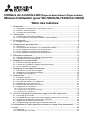
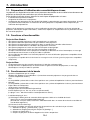
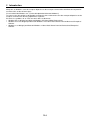
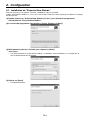
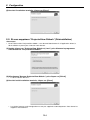
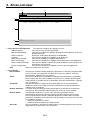

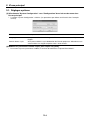
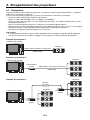

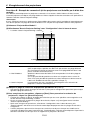

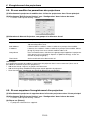
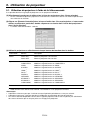
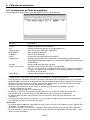

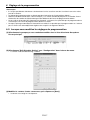
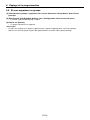


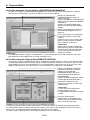
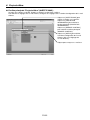
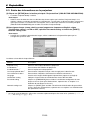
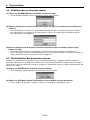
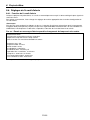
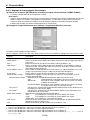

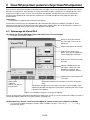
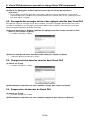
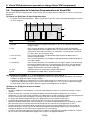
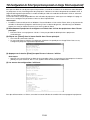

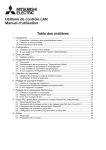

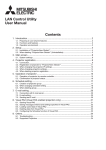
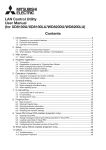
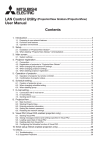
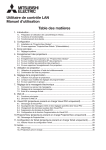
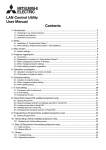
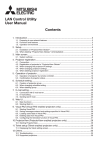
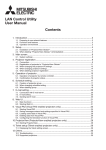
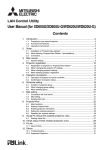
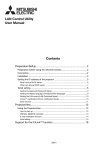
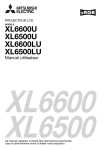


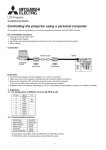
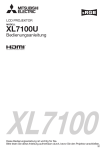
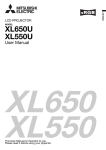
![[U4.32.03] Opérateur RECU_FONCTION](http://vs1.manualzilla.com/store/data/006358353_1-36e621887bf8578179e34db6cf81796e-150x150.png)
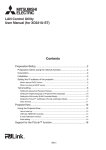
![[U4.31.02] Opérateur DEFI_FONCTION](http://vs1.manualzilla.com/store/data/006368320_1-214bd8024603c917d95419fb220f995a-150x150.png)

